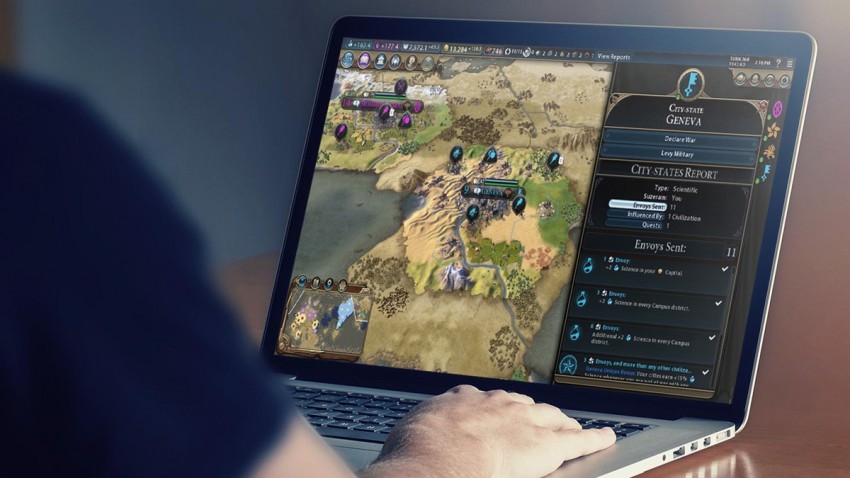FPS değerleri, sisteminizin oynadığınız oyunlara karşı ne kadar performans gösterebildiğini anlamanın basit ve pratik bir yoludur. Peki ama Windows 10'da programsız FPS görme nasıl yapılır ve bunun için hangi ayarları değiştirmeniz gerekiyor? Bu rehberimizde Windows 10'da program kullanmadan oyunlardaki FPS değerlerini nasıl görebileceğinizi daha yakından inceledik.
Windows 10 Programsız FPS Görme Nasıl Yapılır?
- Windows + G tuşlarına basarak Game Bar'ı açın.
- Açılan panelden Performans kutucuğunu bulun.
- Soldaki menüden FPS sekmesine tıklayın.
- Sağdaki ekrandan Erişim İste butonuna basın.
- Gelen uyarı penceresindeki Evet butonuna tıklayın.
Windows 10 yerleşik olarak Xbox Game Bar özelliği ile birlikte gelir ve bu panel, başka herhangi bir program yüklemeden pek çok işlevden faydalanabilmenize olanak sunar. Tahmin edebileceğiniz üzere bu özelliklerden birisi de FPS sayacı olarak öne çıkıyor. Hemen aşağıda bu paneli nasıl etkinleştirebileceğinizi ve FPS sayacını herhangi bir ek programa ihtiyaç duymaksızın aktif hale getirebileceğinizi sizlere aktardık. Eğer bu adımlar sırasında herhangi bir sorun yaşarsanız, yorumlar kısmından bizlerle iletişim kurmayı unutmayın.
Bu adımları tamamladıktan sonra yapmanız gereken şey bilgisayarınızı yeniden başlatmak olacaktır. Ayrıca eğer Windows + G tuşları ile Xbox Game Bar paneline erişemiyorsanız Başlat > Ayarlar > Oyun > Oyun Çubuğu > Açık adımlarını takip edin. Bilgisayarınızı yeniden başlattıktan sonra yapmanız gereken şey, bir oyuna girmek olacak. Oyuna girdikten sonra Windows + G tuşları ile paneli etkin hale getirin ve kutucuğu istediğiniz bir noktada konumlandırın. Bu sayede hangi programı kullansam düşüncesinde boğulmadan FPS değerlerini görmeniz mümkün olacak.
FPS Nedir?
Neo'nun süper ağır çekimde mermilerden kaçtığı The Matrix Trilogy'deki ikonik sahneyi hatırlıyor musunuz? Bu tarz sahneler, zamanı yavaşlatmak veya hızlandırmak için FPS veya kare hızı kontrol edilerek oluşturulmakta. FPS veya video kare hızlarını bir kez bilip anladığınızda, videolara bir daha asla aynı gözle bakmayacağınızı garanti ediyoruz!
Kare hızı veya FPS, kare adı verilen arka arkaya görüntülerin bir ekranda görünme ve hareketli görüntüler oluşturma hızıdır. Her gün tükettiğimiz video içerikleri aslında düşündüğünüz gibi hareket etmiyor. Aslında bunlar birbiri ardına oynayan fotoğraflardan oluşuyor. Bir video 24 fps'de çekilirse, bu, bir saniyede 24 ayrı karenin oynatıldığı anlamına gelir. Diğer birçok faktöre bağlı olarak ortamlar arasında farklı bir oranda değişirler.

1 saniyelik videoda 24 kare vardır. Bu, videolar için standart kare hızıdır. Videoları hangi kare hızında çekmeniz gerektiği, hedeflediğiniz videonun türüne bağlıdır. 30 ve 60, normal sosyal medya gönderileriniz için akıllı telefonlarda bulunan en yaygın fps'dir. Daha yüksek FPS'de çekim yapmak, pürüzsüz çekim sağlar ve ayrıca herhangi bir titreme veya sarsıntı olmadan bir video düzenleyici aracılığıyla işlemeyi yavaşlatma yeteneği verir. Bu, çoğunlukla ağır çekim video çekimleri için kullanılır.
Xbox Game Bar Aktif Hale Getirme Nasıl Yapılır?
- Adım 1- Başlat menüsüne tıklayın.
- Adım 2- Menüden Ayarlar uygulamasına girin.
- Adım 3- Oyun kutucuğuna tıklayın.
- Adım 4- Soldaki menüden Oyun Çubuğu sekmesine basın.
- Adım 5- Açılan ekrandan paneli Açık olarak işaretleyin.
Yukarıda yer alan adımları uygulayarak kolay bir şekilde Xbox Game Bar özelliğini aktif hale getirebilirsiniz.
En İyi FPS Gösterme Programları Neler?
- MSI Afterburner
- Fraps
- GeForce Experience
MSI Afterburner
MSI ve Riva Tuner ekipleri tarafından geliştirilen MSI Afterburner eşsiz bir grafik kartı programı. MSI ve diğer marka ekran kartı sahiplerinin ücretsiz olarak kullanabileceği program, kullanıcılarına ekran kartı performansı arttırma ve ekran kartı hakkında önemli bilgileri takip etme imkanı sunuyor. Buna anlık FPS takibi de dahil. Neredeyse tüm ekran kartlarını destekleyen uygulamayı ücretsiz olarak indirip yükledikten sonra otomatik olarak açılıyor. Ekran kartınızı otomatik olarak tanıyarak standart değerlerini gösteren program, bu ayarları değiştirmenizi sağlıyor.
Fraps
Oyun videosu çekme denildiğinde akla gelen ilk yazılımlardan olan Fraps kullanım kolaylığı ve performansı ile öne çıkan bir ekran videosu çekme yazılımdır. Ekran kayıt programları arasında oyun videosu çekebilme özelliğine sahip olan yazılımlar oldukça az sayıdadır. Fraps tam ekran olarak oyun videolarınızı kaydedebiliyor ve FPS değerlerini size gösteriyor. Çok çekirdekli işlemci desteğine de sahip olan Fraps eğer çok çekirdekli işlemci sahibiyseniz video kaydetme işlemlerindeki performans kaybını minimum seviyeye indirebilmekte.
GeForce Experience
NVIDIA GeForce Experience, piyasaya çıkan en son GeForce sürücülerini otomatik olarak indirmenize ve oyunları oynamak için en iyi ayarları yapılandırmanıza olanak sağlamak için geliştirilmiş güçlü bir araçtır. Şu an için 30'dan farklı başlık için kullanıcılara destek sunan uygulama, sahip olduğu kullanıcı dostu ve hoş görünümlü arayüzüyle bilgisayar oyuncularının ekran kartlarına ait en son sürücüleri indirmelerine ve oyunlar için olabilecek en iyi ayarları kullanmalarına olanak sağlar. Aynı şekilde oyun fps değerlerinizi de ekran üzerinden anlık olarak takip edebilirsiniz.
Peki siz bu rehberimizde yer verdiğimiz konu hakkında ne düşünüyorsunuz? Siz bu yöntemi denediniz mi ve başarılı buldunuz mu? Konu hakkındaki görüşlerinizi hemen aşağıda yer alan yorumlar sekmesinden bizlerle ve diğer okurlarımızla paylaşmayı ihmal etmeyin.